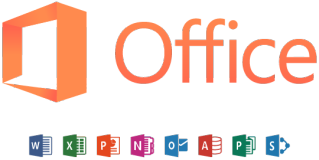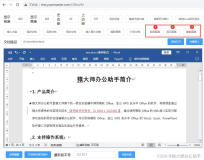出自我的个人主页 Alvin Blog
前言
前一段时间公司做了有关Excel 加载项的开发,也遇到了很多坑,所以在此记录一下,有两个原因,1.留给以后在用到加载项的时候,复习所用,避免 跳进同一个坑里。2.留给其他做加载项的人一个参考
概述
此处只大概说一下,如果想了解详细的,请到office加载项官网
Office 开发有很多种选择
加载项的组成部分
- 清单文件,mainfast.xml 该文件包含了以下内容
- 外接程序的显示名称、说明、ID、版本和默认区域设置。
- web项目的地址
- 加载项的菜单样式以及布局
- 外接程序的权限级别和数据访问要求。
- web项目,任何web项目均可,但是一定要兼容ie11,因为office调用的是本地的ie11浏览器。
功能
- 通过mainfast.xml文件控制菜单,

- web项目是通过点击菜单展示在任务栏,展示效果

- web项目中的js文件可以控制Office,操作Office的文件,例如向Excel输入内容
开始做一个项目
跟官网开发的步骤有些不同,但是两种方法均可
由于我之前开发的是Excel加载项,所以接下来的例子,均是Excel加载项开发的例子,其他的加载项应该同理。
第一、新建Excel 外接程序,使用的开发工具是vs2017。
新建项目的过程中,你会发现它有两个选项,默认选择第一个,第二个是更丰富的外接程序,可以实现更多Excel的自定义行为。
项目建好之后,项目中的xml文件已经在里面了,项目新建之后会出现默认的节点,并且已经给出了注释,注释非常详细。此处指介绍一些重要的节点,如果感兴趣到此处去了解
- ID: 此处创建GUID可以去线上生成,vs2017也自带创建guid。工具->创建GUID
<!-- 重要事项!ID 对于外接程序必须是唯一的,如果重复使用该清单,请确保将此 ID 改为新的 GUID。 -->
<Id>2a18a912-de33-4f62-92f7-ce7c2899ea77</Id>- AppDomains:由于浏览器是不允许跨域访问的,你必须要把你web的域名放在此处,才可以使用,如果你想使用多个web项目,那就都在此处列出域名,比如我测试的地址是localhost:8081
<!-- 导航时允许使用的域。例如,如果使用 ShowTaskpane,然后得到一个 href 链接,则只有在此列表上存在该域时,才允许导航。 -->
<AppDomains>
<AppDomain>localhost:8081</AppDomain>
<AppDomain>gooogle.com</AppDomain>
<AppDomain>mywebsite.com</AppDomain>
</AppDomains>- 默认访问的首页,此处的~remoteAppUrl即是你的url,在测试时会自动替换成你的web服务地址,在上线发布时,需要手动替换
<DefaultSettings>
<SourceLocation DefaultValue="localhost:8081" />
</DefaultSettings>- Host:此节点下的子节点即是你展示在Excel顶部的菜单栏,使用节点来控制显示
- Resources:此节点存放所有的资源,比如菜单名称、要访问的url、图片的地址
- web项目开始后执行的
<GetStarted>
<!-- “入门”标注的标题。resid 属性指向 ShortString 资源 -->
<Title resid="Contoso.GetStarted.Title"/>
<!-- 入门标注的描述。ResID 指向 LongString 资源 -->
<Description resid="Contoso.GetStarted.Description"/>
<!-- 指向详细说明外接程序使用方法的 URL 资源。 -->
<LearnMoreUrl resid="Contoso.GetStarted.LearnMoreUrl"/>
</GetStarted>- FunctionFile:如果想在菜单栏里操作Excel文件,比如要写东西,必须要在此处增加那个包含js的html文件
<!-- 函数文件是包含 JavaScript 的 HTML 页面,将在此页面中调用用于 ExecuteAction 的函数。 将 FunctionFile 视为代码隐藏 ExecuteFunction。 -->
<FunctionFile resid="Contoso.DesktopFunctionFile.Url" />- 菜单区域:分为组、一级菜单、二级菜单。只能到二级菜单。
<!-- PrimaryCommandSurface 为 Office 主功能区。 -->
<ExtensionPoint xsi:type="PrimaryCommandSurface">
<!-- 使用 OfficeTab 来扩展现有选项卡。使用 CustomTab 来创建新选项卡。 -->
<OfficeTab id="TabHome">
<!-- 确保为组提供唯一 ID。建议 ID 为使用公司名的命名空间。 -->
<Group id="Contoso.Group1">
<!-- 为组指定标签。resid 必须指向 ShortString 资源。 -->
<Label resid="Contoso.Group1Label" />
<!-- 图标。必需大小: 16、32、80,可选大小: 20、24、40、48、64。强烈建议为大 UX 提供所有大小。 -->
<!-- 使用 PNG 图标。资源部分中的所有 URL 必须使用 HTTPS。 -->
<Icon>
<bt:Image size="16" resid="Contoso.tpicon_16x16" />
<bt:Image size="32" resid="Contoso.tpicon_32x32" />
<bt:Image size="80" resid="Contoso.tpicon_80x80" />
</Icon>
<!-- 控件。可以为“按钮”类型或“菜单”类型。 -->
<Control xsi:type="Button" id="Contoso.TaskpaneButton">
<Label resid="Contoso.TaskpaneButton.Label" />
<Supertip>
<!-- 工具提示标题。resid 必须指向 ShortString 资源。 -->
<Title resid="Contoso.TaskpaneButton.Label" />
<!-- 工具提示标题。resid 必须指向 LongString 资源。 -->
<Description resid="Contoso.TaskpaneButton.Tooltip" />
</Supertip>
<Icon>
<bt:Image size="16" resid="Contoso.tpicon_16x16" />
<bt:Image size="32" resid="Contoso.tpicon_32x32" />
<bt:Image size="80" resid="Contoso.tpicon_80x80" />
</Icon>
<!-- 这是触发命令时的操作(例如单击功能区)。支持的操作为 ExecuteFunction 或 ShowTaskpane。 -->
<Action xsi:type="ShowTaskpane">
<TaskpaneId>ButtonId1</TaskpaneId>
<!-- 提供将显示在任务窗格上的位置的 URL 资源 ID。 -->
<SourceLocation resid="Contoso.Taskpane.Url" />
</Action>
</Control>
</Group>
</OfficeTab>
</ExtensionPoint>配置好自己的东西之后,F5运行,Excel便会出现初始化好的项目,其中excel单元格里的内容是js写入的,具体如何写入,下文分解。右边侧栏则是需要开发的web项目。
第二、创建web项目,其实在新建项目时,web项目已经创建好了。可以在这个项目的基础上开发jQuery项目。如果不想用这个,也需要在此框架的基础上开发其他项目。web项目和加载项项目,是两个完全独立的项目,放在一起只是为了测试方便,web项目独立部署,只是如果你想要让web操作exce 的话,需要引入一些必要的文件与配置。
目前创建有四种web项目的结构。除了jQuery,其他均是目前流行的组件化开发
- Angluar
- Jquery
- React
- Vue
因为接下来要使用vue开发前端,所以删除原框架无用的东西,将整个web项目删掉。
因为我使用的是Vue,所以此处只介绍Vue搭建站点,其他三种方式去Office加载项官网
使用 vue-cli脚手架搭建项目,具体步骤就不写了,文档写的很详细参考
搭建好之后,运行vue项目,然后把xml文件里的~remoteurl,替换成你现在的项目地址就可以了。运行结果: